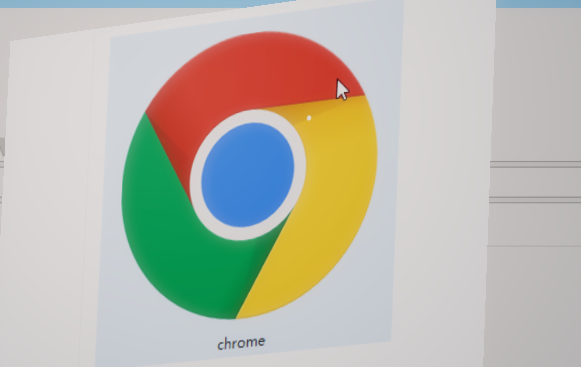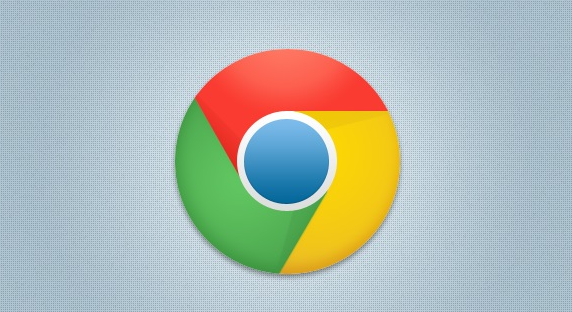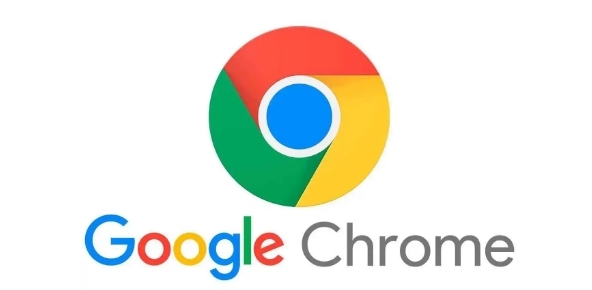如何通过Google Chrome浏览器解决网页加载超时问题
正文介绍
当遇到网页加载超时时,首先要检查网络连接是否正常。可以打开其他网站或应用,看看是否能够正常访问。如果网络连接有问题,尝试切换网络,比如从 Wi-Fi 切换到移动数据,或者反之。
若网络正常,可能是浏览器缓存导致的。在 Chrome 浏览器中,点击右上角的三个点,选择“更多工具”,再点击“清除浏览数据”。在弹出的窗口中,选择要清除的内容,通常包括浏览历史记录、缓存等,然后点击“清除数据”。清除缓存后,重新访问网页,看是否能正常加载。
插件也可能影响网页加载速度。同样点击浏览器右上角的三个点,选择“更多工具”中的“扩展程序”。在这里可以看到已安装的所有插件,如果不确定某个插件是否必要,可以尝试禁用它。禁用后再次访问网页,观察加载情况是否有所改善。
还可以尝试重启浏览器。有时候,浏览器长时间运行可能会出现一些小问题,导致网页加载缓慢或超时。关闭浏览器后重新启动,然后再访问网页,说不定就能顺利加载了。
另外,电脑本身的性能也会影响网页加载。关闭一些不必要的后台程序和进程,释放系统资源,让浏览器有更多的资源来加载网页。
总之,通过以上这些方法,一般能解决 Chrome 浏览器网页加载超时的问题。如果问题依然存在,可能就需要进一步检查网络环境或者联系网站管理员了。
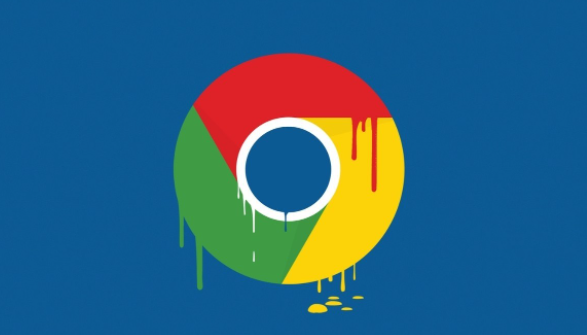
当遇到网页加载超时时,首先要检查网络连接是否正常。可以打开其他网站或应用,看看是否能够正常访问。如果网络连接有问题,尝试切换网络,比如从 Wi-Fi 切换到移动数据,或者反之。
若网络正常,可能是浏览器缓存导致的。在 Chrome 浏览器中,点击右上角的三个点,选择“更多工具”,再点击“清除浏览数据”。在弹出的窗口中,选择要清除的内容,通常包括浏览历史记录、缓存等,然后点击“清除数据”。清除缓存后,重新访问网页,看是否能正常加载。
插件也可能影响网页加载速度。同样点击浏览器右上角的三个点,选择“更多工具”中的“扩展程序”。在这里可以看到已安装的所有插件,如果不确定某个插件是否必要,可以尝试禁用它。禁用后再次访问网页,观察加载情况是否有所改善。
还可以尝试重启浏览器。有时候,浏览器长时间运行可能会出现一些小问题,导致网页加载缓慢或超时。关闭浏览器后重新启动,然后再访问网页,说不定就能顺利加载了。
另外,电脑本身的性能也会影响网页加载。关闭一些不必要的后台程序和进程,释放系统资源,让浏览器有更多的资源来加载网页。
总之,通过以上这些方法,一般能解决 Chrome 浏览器网页加载超时的问题。如果问题依然存在,可能就需要进一步检查网络环境或者联系网站管理员了。